با وجود این که گوشیها و تبلتهایی با سیستم عامل ویندوز وجود دارد اما کاربران اندروید میتوانند بدون تهیه این نوع دستگاهها، ویندوز را روی گوشی یا تبلت 📱 خود نصب کنند. این کار را با روشهای مختلفی میتوانید انجام دهید. در این مطلب از کلاسیک وب به آموزش ۳ روش نصب ویندوز روی اندروید گوشی و تبلت میپردازیم.
نحوه نصب سیستم عامل ویندوز روی اندروید
?How to Install Windows on Android
اگر گوشی و تبلت اندروید شما دارای سخت افزار قوی و خوبی است، میتوانید سیستم عامل ویندوز را روی آن نصب کنید و در کنار اندروید، از ویندزو هم استفاده کنید. انتخاب بهترین ویندوز برای اندروید شما بستگی به امکانات گوشی و تبلت دارد. با استفاده از روشهای مختلف میتوانید به نصب برنامه های ویندوز روی اندروید بپردازید. در این مطلب از کلاسیک وب، روشهای نصب ویندوز روی اندروید را آموزش میدهیم. با ادامه این پست ما را همراهی کنید.
اجرای برنامه های ویندوز روی اندروید با Change My Software
برای دانلود ویندوز واقعی برای اندروید، برنامه Change My Software را روی کامپیوتر خود دانلود کنید. حتما باید اینترنت با سرعت و باکیفیت داشته باشید. برای نصب ویندوز روی تبلت و گوشی، دستگاه خود را با کابل به کامپیوتر وصل کنید.
Change My Software را باز کنید. ابتدا زبان موردنظر را انتخاب کنید. سپس روی Android بزنید.
حال باید صبر کنید تا این برنامه درایورهای موردنیاز را از ویندوز کامپیوتر شما روی دستگاه اندرویدی که دارید، دانلود کند.
پس از آن روی دکمه Install بزنید تا فرایند نصب آغاز شود. وقتی نصب ویندوز روی اندروید تمام شد، یا دستگاه ری استارت میشود و ویندوز را بالا میآورد یا با گزینه Choose an operating system از شما میخواهد تا دستگاه را ری استارت کنید که ویندوز را بالا بیاورد. پس از این، ویندوز بالا میآید و باید تنظیمات آن را انجام دهید.
نکته: نصب ویندوز روی اندروید ممکن است گارانتی دستگاه شما را از بین ببرد زیرا این برنامه توسط گوگل یا مایکروسافت تایید نمیشود.

آموزش نصب ویندوز ۱۰ روی اندروید با JPCSIM
ابتدا از اطلاعات گوشی خود بکاپ بگیرید. سپس نرم افزار ویندوز اندروید یعنی JPCSIM را دانلود کنید. آن را روی گوشی خود نصب کنید.
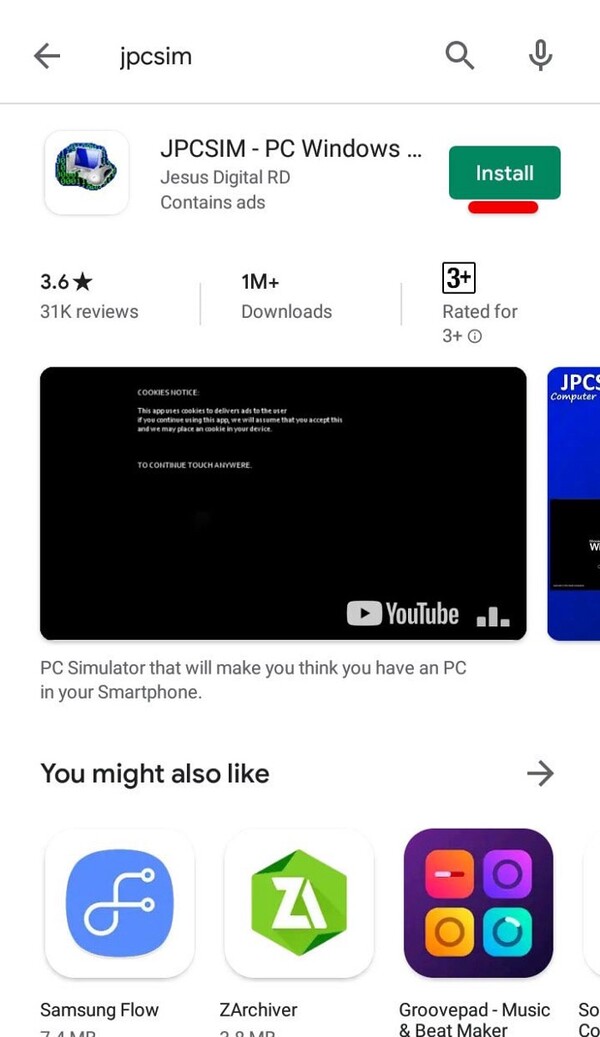
حال برنامه را باز کنید. سپس روی Yes بزنید.
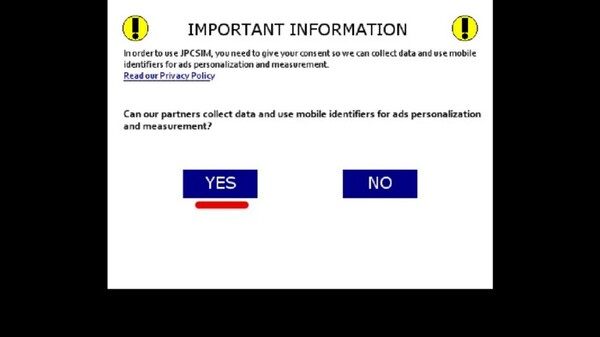
سپس روی جایی از صفحه بزنید تا فرایند نصب ادامه پیدا کند.
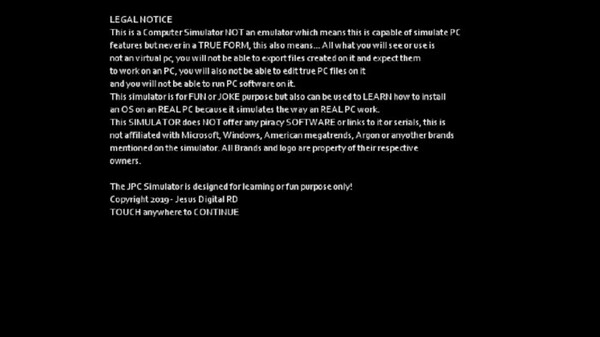
Windows 10 را از بین گزینهها انتخاب کنید. سپس روی Start بزنید.
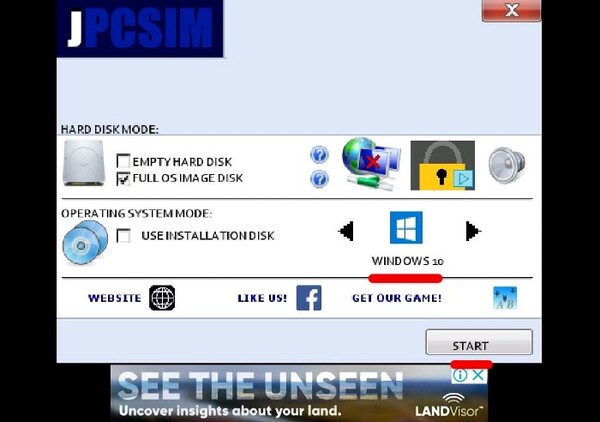
صبر کنید تا ویندوز ۱۰ Load شود. این فرایند کمی زمانبر است. وقتی این فرایند به اتمام رسید، میبینید که ویندوز ۱۰ بالا میآید و دسکتاپ را میتوانید مشاهده کنید. برای استفاده از ماوس، روی آیکون آن بزنید تا بتوانید آن را حرکت دهید.

برای بستن ویندوز هم کافی است روی دکمه Home بزنید تا وارد فضای اندروید شوید.
برای یادگیری روشهای اتصال گوشی به ویندوز، مطلب آموزش ۴ روش اتصال گوشی اندروید به ویندوز ۱۰ را مطالعه کنید.
آموزش نصب ویندوز روی اندروید با Limbo
Limbo شبیه ساز ویندوز روی اندروید است. برای استفاده از آن، ابتدا IMG file ویندوز ۱۰ را دانلود کنید. برنامه Limbo را هم برای دانلود ویندوز برای اندروید روی گوشی خود دانلود و نصب کنید. وارد برنامه شوید.
روی load machine بزنید و گزینه New را انتخاب کنید.

نامی را وارد کنید و روی Create بزنید.
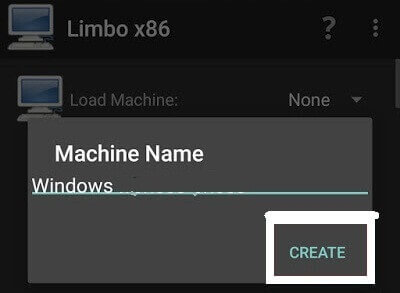
در بخش Architecture نیز گزینه PC را انتخاب کنید.
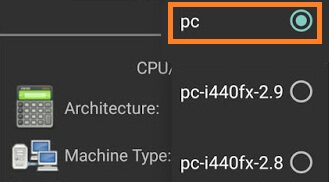
برای Machine Type هم X64 را انتخاب کنید.
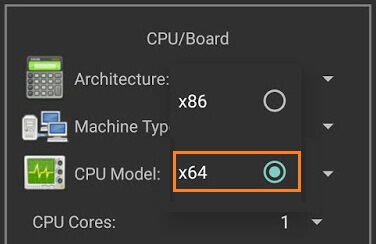
برای بخش CPU Model هم گزینه SandyBridge را انتخاب کنید.

برای CPU cores هم ۴ را انتخاب کنید.

برای RAM memory هم ۸۸۰ را انتخاب کنید. اگر گوشی قویتری دارید، میتوانید گزینههای بیشتر را انتخاب کنید.

برای گزینه Hard disk نیز Open را انتخاب کنید. حال وارد حافظه گوشی خواهید شد. باید وارد محل ذخیره فایل ISO ویندوز ۱۰ شوید و آن را انتخاب کنید.
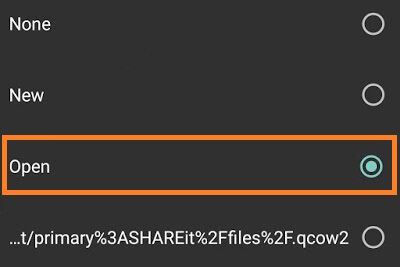
از بخش Device نیز گزینه Hard Disk را انتخاب کنید.
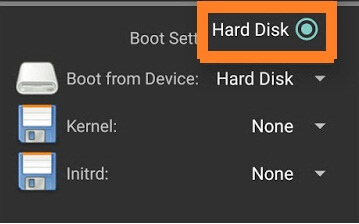
برای بخش VGA Display گزینه Vmware و برای بخش User Interface گزینه SDL را انتخاب کنید.
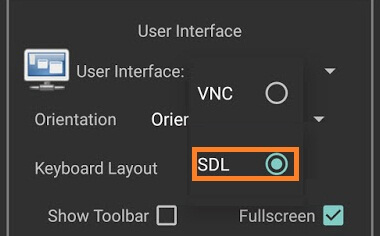
سپس گزینه Full Screen و High Priority را انتخاب کنید.
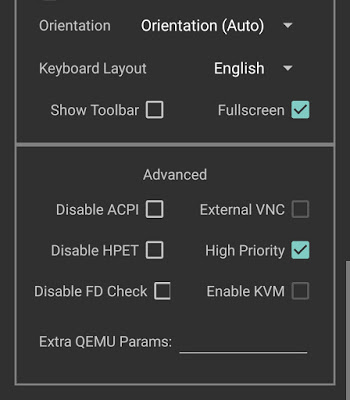
حال روی گزینه Play بزنید.

در زمان فرایند بوت شدن تصویر زیر را خواهید دید.

صبر کنید تا فرایند بوت شدن و نصب برنامه ویندوز روی اندروید تمام شود و ویندوز اجرا شود.
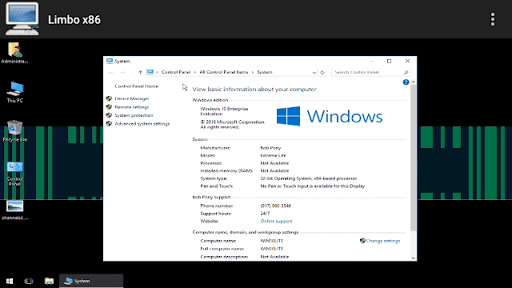
برای یادگیری سایر روش ها، مطلب آموزش نحوه نصب و اجرای برنامه ویندوز در اندروید بدون نیاز به روت را مطالعه کنید.
نظرات و پیشنهادات شما؟
در این مطلب از کلاسیک وب نحوه نصب ویندوز روی اندروید بدون کامپیوتر و با کامپیوتر را آموزش دادیم. شما از کدام روش برای انجام این کار استفاده کردید؟ لطفا نظرات و پیشنهادات خود را در بخش دیدگاه با ما در میان بگذارید.


آخرین دیدگاه ها
تا کنون دیدگاهی ثبت نشده است.